iPhone7悬浮球是一项非常实用的功能,可以让用户快速进行一些常用操作,想要打开iPhone手机上的悬浮球设置,只需要进入手机设置界面,然后找到通用选项,再点击辅助功能,在其中就能找到悬浮球设置选项。通过简单的操作,就能开启这个便捷的功能,让手机使用更加便捷高效。如果你还不清楚如何操作,赶快尝试一下吧,相信你会爱上这个功能的!
iphone手机怎么打开悬浮球设置
具体方法:
1.现在iphone手机桌面上打开系统【设置】。
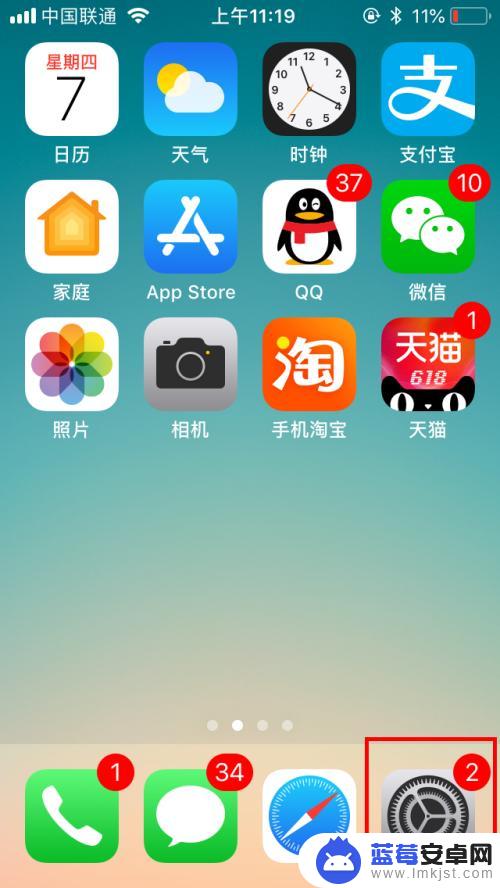
2.打开设置列表后,滑动屏幕找到【通用】设置,点击打开。
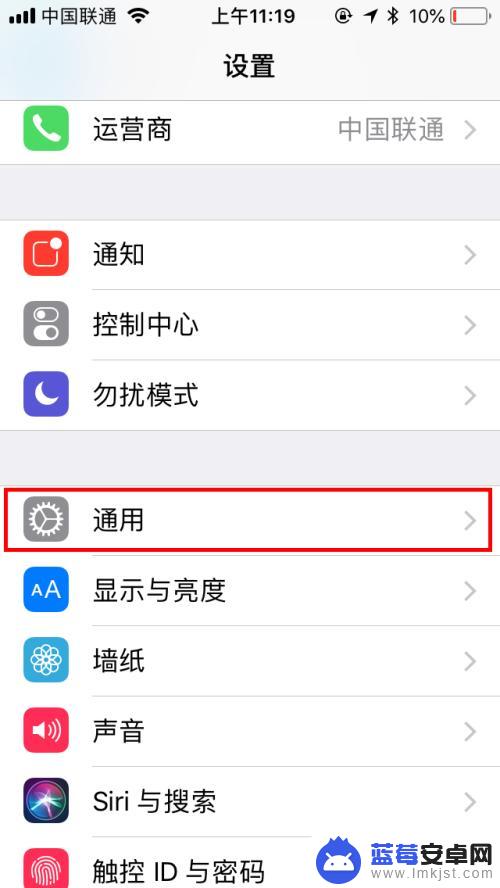
3.在通用设置中找到【辅助功能】,点击打开辅助功能设置页面。
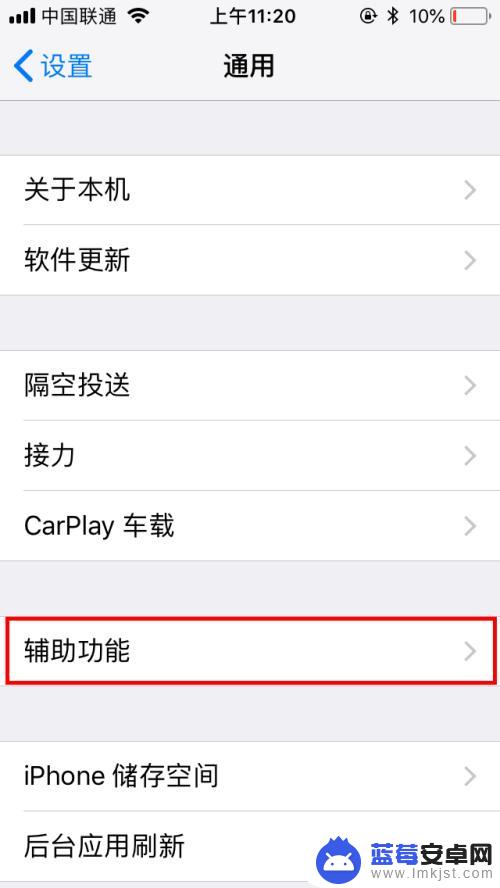
4.在辅助功能设置中有个【互动】类,再找到【辅助触控】。默认是关闭的哦,点击一下【关闭】位置。
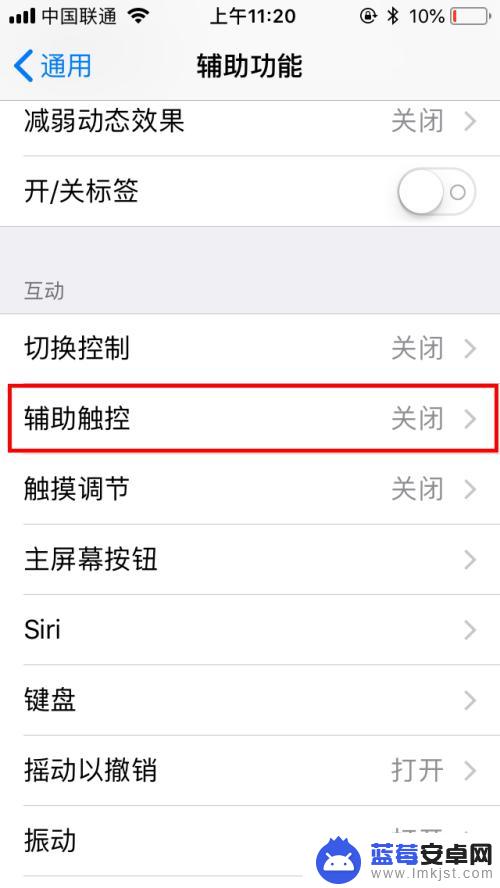
5.在辅助触控中点击打开右侧的开关按钮,就自动打开了。可以看到屏幕上就有悬浮球啦。
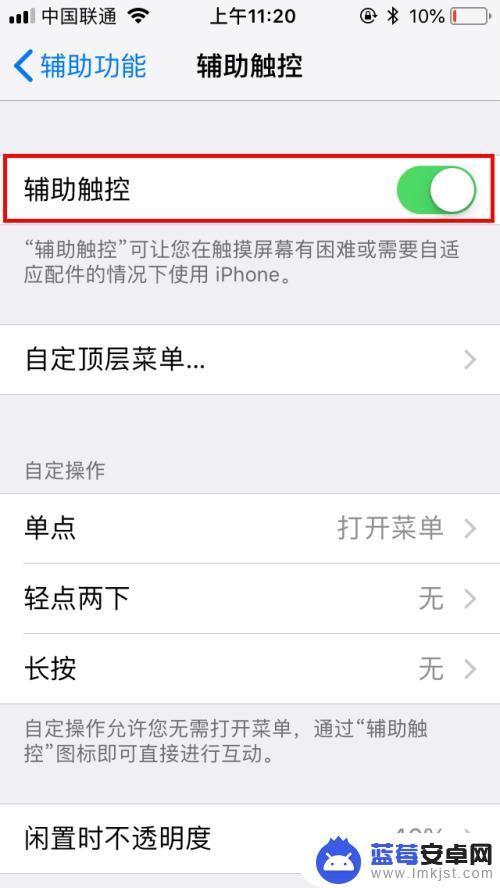
6.然后我们点击【自定顶层菜单】,可以对默认的菜单进行自定义设置。我们点击进入页面中。
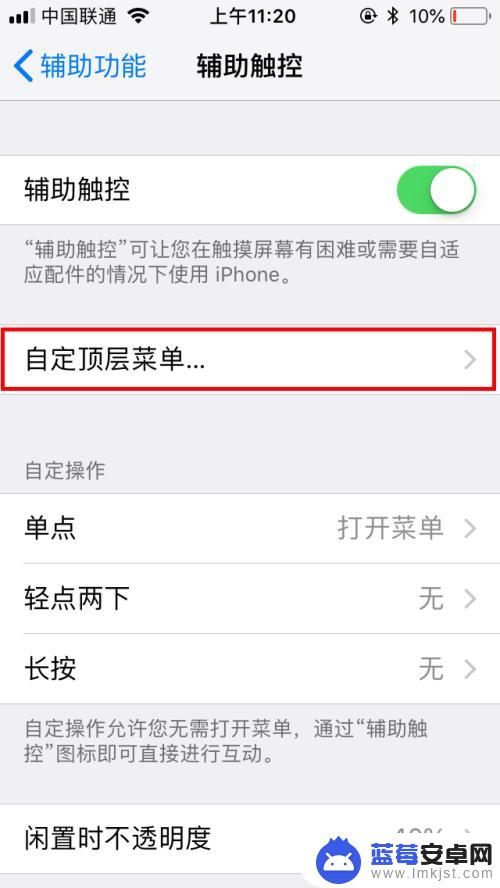
7.点击后可以看到各菜单的功能,我们可以直接点击图标,再进行更改就可以啦。
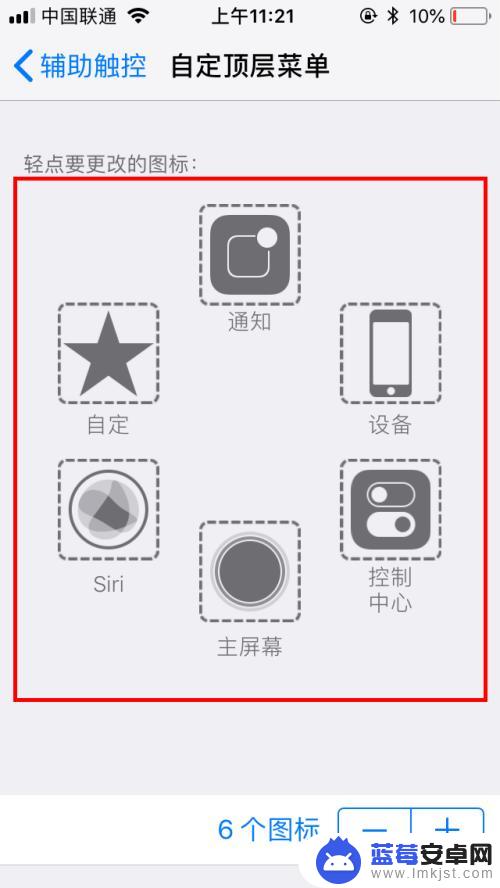
8.完成自定顶层菜单后,我们也可以设置更多的辅助功能。也可以调整悬浮球闲置时的不透明度,我们也可以创建新的手势,方便自己交互时更便捷。
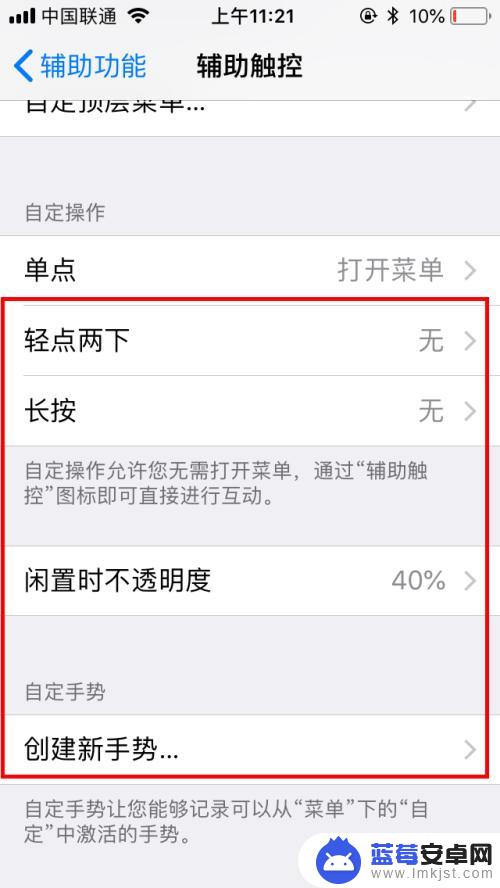
以上就是iPhone 7悬浮球的打开方法,如果遇到这种情况,用户可以按照小编的方法来解决,希望能对大家有所帮助。












